Jedním z nejmocnějších a nejkontroverznějších nástrojů Linuxu je terminál. Pro mnoho lidí je to docela zvláštní věc, ale je to jeden z nejúčinnějších nástrojů. Ve skutečnosti, pokud plánujete používat Linux na domácím nebo produkčním serveru, terminál bude vždy vaším hlavním spojencem.
V terminálu budeme moci dělat mnoho věcí, ale mějte na paměti, že to tam není povinné. V tomto smyslu se Linux natolik vyvinul, že je možné používat systém bez použití terminálu, ale nikdy není na škodu vědět, jak používat některé terminálové příkazy.
Buďte tedy připraveni, že v tomto příspěvku vám představíme příkaz Linux rm .
Příkaz rm pro Linux je součástí GNU Coreutils
V rámci provozu linuxové distribuce existuje mnoho komponent, které zůstávají bez povšimnutí. Jedním z nich je GNU Coreutils. Toto je sada příkazů pro manipulaci se soubory, které patří k projektu GNU.
Kromě toho je fér říci, že příkazy GNU Coreutils mají společné to, že je lze celkem snadno naučit. Jsou také přítomny ve všech distribucích Linuxu, protože se chovají velmi podobně jako jádro.
Takže Linux rm command je součástí této sady, což zaručuje, že se dá snadno naučit a je přítomen ve všech distribucích Linuxu.
Příkaz rm pro Linux
Linux rm příkaz je základní při manipulaci se soubory v terminálu. Díky tomuto příkazu můžete mazat soubory nebo adresáře. Je to tak jednoduché.
Přestože jsou soubory smazány, je vždy možné je obnovit pomocí pokročilejších nástrojů, protože se tím odstraní odkaz na soubor na disku. Akce provedené pomocí rm příkaz, nelze bez těchto nástrojů vrátit zpět. Takže jej musíte používat opatrně.
V případě, že chcete trvale smazat soubory bez možnosti obnovení, rm příkaz není pro vás, raději použijte skartovat příkaz.
Základní použití příkazu Linux rm
Příkaz rm, stejně jako většina příkazů v Linuxu, má základní syntaxi. Musí také obdržet argumenty, které jsou nezbytné k tomu, aby věděl, které soubory nebo složky odstranit.
Existuje také několik možností, které upravují chování příkazu.
Základní syntaxe příkazu rm je tedy následující:
:~$ rm [option]... [file]...
V případě, že chcete v terminálu zobrazit veškerou dostupnou nápovědu, která obsahuje příkaz, proveďte následující:
:~$ rm --help
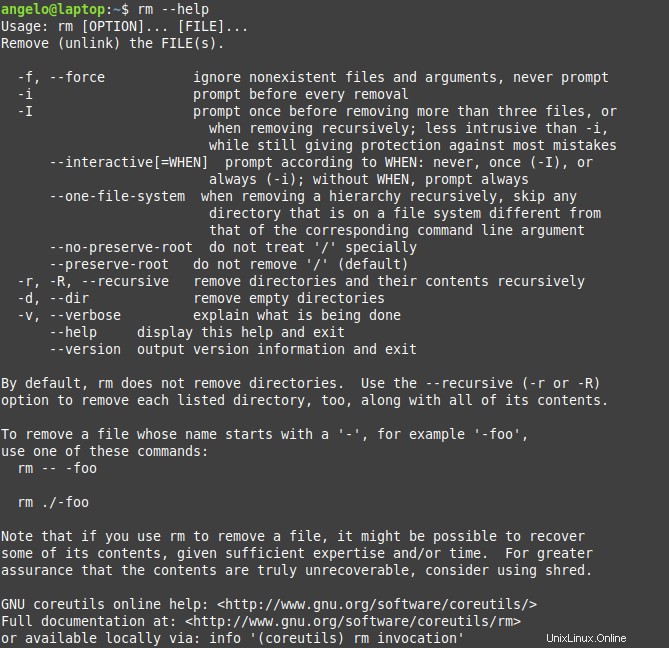
Zde můžete vidět všechny možnosti příkazu rm. Některé z nich se používají zřídka a jiné jsou velmi běžné a užitečné. Pojďme se tedy na řadě praktických příkladů naučit používat příkaz rm pro Linux.
Odstraňte jeden nebo více souborů pomocí příkazu Linux rm
Toto je nejzákladnější operace příkazu, takže stačí zadat název souboru včetně přípony.
:~$ rm file1.txt
V tomto případě příkaz předpokládá, že soubor1.txt se nachází tam, kde je výzva. Ale můžete také odstranit soubory z jiného umístění. Chcete-li to provést, jednoduše zadejte úplnou cestu k souboru. Například:
:~$ rm /home/user/Documents/file2.txt
Pamatujte, že pracuji s fiktivními soubory. Vždy musíte své soubory nahradit.
Podobně můžete odstranit několik souborů najednou. Stačí je zadat oddělené mezerou. Například:
:~$ rm file1 file2 file3
Můžete také odstranit několik souborů z různých cest:
:~$ rm file1 /home/user/Documents/file2 /home/user/Downloads/file
Znovu vám připomínám, že soubory musí mít příponu.
Odstranění jednoho nebo více adresářů
Doposud jste smazali soubory. Nejsou tam žádné problémy, ale co když chcete smazat složku nebo adresář? Musíte použít -r nebo -R a poté určete složku.
Příkladem je následující:
:~$ rm -r example
Výše uvedený příkaz odstraní složku s názvem example ve stejném umístění jako výzva. Stejně jako u souborů můžete složku odstranit z jiného umístění zadáním úplné cesty:
:~$ rm -r /home/user/Pictures/album
Je také možné smazat několik složek ve stejném příkazu, stejně jako smazat soubory.
:~$ rm -r example /home/user/Music/cd1 /home/user/test
Nicméně -r nebo -R volba se používá pro složky, které nejsou prázdné. Proto -r možnost rekurzivně odstraní toto umístění. Pokud je složka prázdná, použijte -d možnost.
:~$ rm -d empty_folder
Můžete také odstranit několik prázdných složek nebo složek z různých umístění stejným způsobem, jak je vysvětleno výše.
Zabraňte chybám pomocí voleb pomocí příkazu Linux rm
Jak jsem zmínil na začátku, to, co uděláte příkazem rm, nelze vrátit zpět. Jistě, soubory lze obnovit pomocí pokročilejších nástrojů, ale je to bolest hlavy. Takže musíte být opatrní.
Příkaz rm má dvě možnosti, které pomáhají těmto chybám předejít, protože nás před smazáním souboru požádá o potvrzení. Toto je funkce volby -i.
Příklad použití tohoto příkazu je následující:
:~$ rm -i file1.txt
Budete požádáni o potvrzení následovně:
rm:odstranit běžný prázdný soubor 'file1.txt'?

A musíte zadat „y“ a potvrdit odstranění. Docela užitečné, abyste se vyhnuli chybám.
Volba -I dělá totéž, ale pokud mají být odstraněny více než 3 soubory. Je tedy méně rušivý než předchozí, ale stále docela užitečný.
:~$ rm -I file1 file2 file3 file4
Budete tedy požádáni o potvrzení operace.
rm: remove 4 arguments?

Zadejte y pro smazání souborů.
Vynutit odstranění pomocí volby -f
Existují soubory, které jsou chráněny proti zápisu. Pokud chcete toto malé omezení odstranit, můžete použít volbu -f, která toto odstranění vynutí.
Tato možnost se také používá k odstranění jakéhokoli typu výstupu obrazovky. To znamená, že to smažte.
Všimněte si, že tato možnost je trochu nebezpečná, takže byste ji neměli používat s právy root.
:~$ rm -f file1 file2
Nebo chcete-li smazat složky, můžete to zkombinovat s volbami -r nebo -d, podle okolností.
:~$ rm -rf folder1
Závěr
Linuxový příkaz rm je jedním z nejjednodušších na naučení, ale je také velmi užitečný, protože umožňuje odstraňovat soubory a složky. Široce se používá v konfiguračních skriptech a také při správě serveru.
Zveme vás tedy, abyste se nebáli linuxového terminálu, protože je to mocný nástroj a snadno se naučíte příkazy, jako je tento.